ASUSマザーボードの起動項目の設定方法

台湾 ASUS Computer Co., Ltd. は現在、世界最大のマザーボード メーカー、世界第 3 位のグラフィックス カード メーカー、そして世界有数の 3C ソリューション プロバイダーの 1 つです。最も革新的な製品とアプリケーション ソリューションを提供する企業ユーザー。今回はASUSマザーボードのセットアップ方法をご紹介します。
推奨チュートリアル: コンピューターに関するよくある質問のチュートリアル
1. 再起動し、Del キーを押して BIOS に入り、高度な BIOS 機能 (BIOS パラメーター設定) を検索 Enter キーを押して、高度な BIOS 機能 (BIOS パラメーター設定) インターフェイスに入ります。
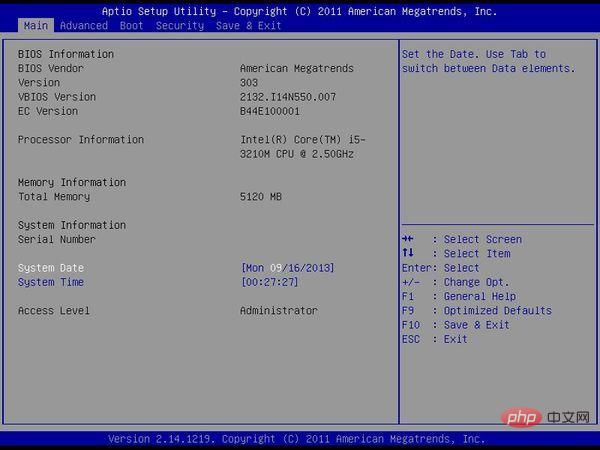
2. 最初のブート デバイス 通常のブート シーケンス設定は次のとおりです: 最初のブート デバイスは HDD-O (ハードディスク ブート) に設定されます。 2 番目のブート デバイスは CDROM (光学式) に設定されます。ドライブ ブート) 3 番目のブート デバイスは FIOPPY (フロッピー ドライブ) に設定されます。
システムを再インストールし、CD-ROM ドライブから起動する必要がある場合は、DEL キーを押して BIOS 設定に入り、First Boot Device を見つけて、それを CDROM (CD-ROM ドライブの起動) に設定します。キーボードの方向キーボードを使用して First Boot Device を選択し、PgUp または PgDn を使用してページを反転して HDD-O を CDROM に変更し、ESC キーを押し、F10 キーを押し、次に Y キーを押し、Enter キーを押して保存します。
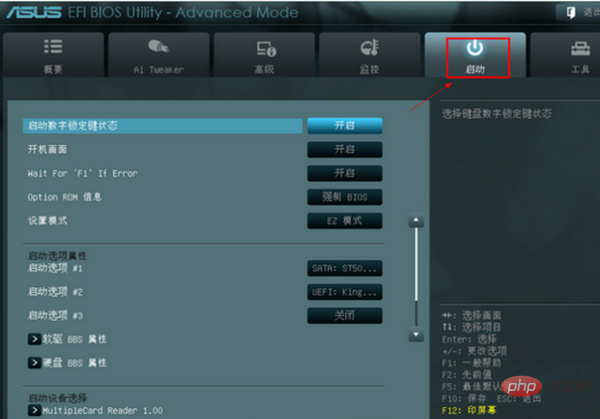
1 番目のブート デバイス [1st FLOPPY DRIVE] はハードディスク ブート、3 番目のブート デバイス [PS-ASUS CD-S360] は CD ブートです。
拡張情報:
現在、BIOS の起動シーケンスを調整するには、起動時のショートカット キーと、起動時のショートカット キーを使用する方法の 2 つの方法が一般的です。もう 1 つは BIOS でのブート シーケンスの調整です。これは、BIOS セルフテスト インターフェイスにショートカット キーを提供する現在一般的な方法です。この ASUS マザーボードでは、F8 キーを押して起動シーケンスを調整します。
これは、より伝統的な BIOS 設定インターフェイスです。以下では、2 つの設定方法を詳しく紹介します。もちろん、編集者がすべての BIOS 起動設定インターフェイスを試してリストすることは不可能です。チュートリアルにもあなたの助けが必要です。独自のマザーボードをご存知の場合は、ブート シーケンス調整インターフェイスの写真を撮って、Mylab フォーラムに送信してください。そうすれば、豪華賞品のポイントを獲得できます。
従来の BIOS 調整: 少し複雑ですが、非常に一般的です。現在、AMI と AWARD という 2 つの主流 BIOS があります。2 つの BIOS インターフェイスのブート メニューがどこに隠れているか見てみましょう。1 つ目は AWARD です。 AWARD の起動シーケンスを調整するには、Advanced BIOS 機能 (Advanced BIOS Properties) で First Boot Second... (Second) Third... (Third) を設定するだけです。たとえば、最初のブート デバイスの設定です。これは光学ドライブであり、2 番目のブート デバイスは USB フラッシュ ドライブに設定され、3 番目のブート デバイスはハード ドライブに設定されています。
AMI の BIOS にはメニューに別の BOOT オプションがあり、ブート シーケンスもここで設定されます
この BIOS のさらにユーザーフレンドリーな点は、接続されている複数のデバイスに対していくつかのオプションがあることです。マザーボード。 、順序を調整するときにデバイス名が直接表示されます。上の図では、マザーボードにはハードディスクと USB フラッシュ ドライブのみが接続されているため、オプションはこの 2 つだけです。USB を選択するだけです。 1番目のブートデバイス。
ブート メニュー: 各メーカーは同じものを持っています。最初のステップは、ブート シーケンス インターフェイスのショートカット キーを選択することです。基本的に重複はありません。ショートカット キーの選択に加えて、ポップのスタイルも選択できます。 -up メニューも異なります:
Zotac Mini H55 でポップアップするブート メニューには、デバイスの特定の名前が表示されます。上の図に示すように、最初のメニューは Seagate ハード ドライブ、2 番目のメニューは Seagate ハード ドライブです。は U ディスク、3 番目はモバイル ハードディスクです。これはより直感的です。
これは、Gigabyte マザーボードから表示されます。デバイス カテゴリに従って選択されますが、あまり直感的ではありません。たとえば、USB HDD、USB FDD などは混同しやすいです。一般的には、誰もがそうします。 LS120が何なのか分かりません。
以上がASUSマザーボードの起動項目の設定方法の詳細内容です。詳細については、PHP 中国語 Web サイトの他の関連記事を参照してください。

ホットAIツール

Undresser.AI Undress
リアルなヌード写真を作成する AI 搭載アプリ

AI Clothes Remover
写真から衣服を削除するオンライン AI ツール。

Undress AI Tool
脱衣画像を無料で

Clothoff.io
AI衣類リムーバー

Video Face Swap
完全無料の AI 顔交換ツールを使用して、あらゆるビデオの顔を簡単に交換できます。

人気の記事

ホットツール

メモ帳++7.3.1
使いやすく無料のコードエディター

SublimeText3 中国語版
中国語版、とても使いやすい

ゼンドスタジオ 13.0.1
強力な PHP 統合開発環境

ドリームウィーバー CS6
ビジュアル Web 開発ツール

SublimeText3 Mac版
神レベルのコード編集ソフト(SublimeText3)

ホットトピック
 1667
1667
 14
14
 1426
1426
 52
52
 1328
1328
 25
25
 1273
1273
 29
29
 1255
1255
 24
24
 マザーボードの DRAM ライトはオレンジ色ですが、ディスプレイが表示されません
Feb 19, 2024 am 11:09 AM
マザーボードの DRAM ライトはオレンジ色ですが、ディスプレイが表示されません
Feb 19, 2024 am 11:09 AM
この記事では、マザーボード上の DRAM インジケーターの役割について説明します。マザーボードの DRAM ライトがオレンジ色に点灯しているのに何も表示されない場合は、ハードウェアに何らかの問題があることを意味している可能性があります。この場合、この記事ではこれらの問題を解決するためのいくつかの提案を提供します。マザーボード上の DRAM インジケータはオレンジ色ですが、マザーボードがコンピュータのコア ハードウェアであり、CPU、RAM、ハード ドライブなどの他のハードウェア コンポーネントを接続していることを示しているわけではありません。ハードウェアに問題がある場合、マザーボードはアラームを鳴らしたり、LED インジケーターを通じて問題を表示します。 DRAM インジケーター ライトがオレンジ色であるのにディスプレイが表示されない場合は、次の提案を試すことができます。ハード リセットを実行して CMOS をクリアします。メモリ モジュールを取り付け直し、各メモリ モジュールを確認します。BIOS を更新します。問題はメモリまたは CPU にある可能性があります。専門家のサポートを受けてください。
 Sapphire、NITRO+ B650I WIFIウルトラプラチナマザーボードを発売、1679元
Apr 22, 2024 pm 01:58 PM
Sapphire、NITRO+ B650I WIFIウルトラプラチナマザーボードを発売、1679元
Apr 22, 2024 pm 01:58 PM
4月22日のこのサイトのニュースによると、Sapphire(Sapphire Technology)は最近、NITRO+B650IWIFIウルトラプラチナマザーボードを発売しました。電子商取引プラットフォームでは1,689元のクーポンを入手でき、価格は1,679元です。元。当サイトの問い合わせによれば、Sapphireは2021年にNITRO+B550Iマザーボードを発売しており、今回の新製品はその後継製品といえる。 Sapphire NITRO+B650IWIFIは、8層PCB+8フェーズデジタル電源設計を採用し、PowerStage70ADr.MOSを使用し、DDR5-6000+メモリオーバークロックをサポートします。ストレージ面では、Gen4x4 M.2インターフェイスを2基、SATA3インターフェイスを4基搭載。このマザーボードは、MOS 電源と前面 M.2 ベイで覆われています。
 GIGABYTE マザーボードでキーボード ブート機能を設定する方法 (GIGABYTE マザーボードでキーボード ブート モードを有効にする)
Dec 31, 2023 pm 05:15 PM
GIGABYTE マザーボードでキーボード ブート機能を設定する方法 (GIGABYTE マザーボードでキーボード ブート モードを有効にする)
Dec 31, 2023 pm 05:15 PM
Gigabyte のマザーボードでキーボード起動を設定する方法 まず、キーボード起動をサポートする必要がある場合は、PS2 キーボードである必要があります。 !設定手順は次のとおりです: ステップ 1: 起動後に Del または F2 を押して BIOS に入り、BIOS の Advanced (Advanced) モードに移動します 通常のマザーボードは、デフォルトでマザーボードの EZ (Easy) モードに入ります。 F7 を押してアドバンスト モードに切り替える必要があります。ROG シリーズ マザーボードはデフォルトで BIOS に入ります。アドバンスト モード (説明には簡体字中国語を使用します) ステップ 2: - [アドバンスト] - [アドバンスト パワー マネージメント (APM)] を選択します。 ステップ 3 : オプション [PS2 キーボードによるウェイクアップ] を見つけます ステップ 4: このオプション デフォルトは無効です プルダウンすると、3 つの異なる設定オプションが表示されます: [スペースバー] を押してコンピューターの電源をオンにし、グループを押します
 LGA-1851 ソケットの拡大図、Guangji が新しい組み込みマザーボードを紹介: Intel Core Ultra 200 シリーズ プロセッサをサポート
Apr 11, 2024 pm 09:22 PM
LGA-1851 ソケットの拡大図、Guangji が新しい組み込みマザーボードを紹介: Intel Core Ultra 200 シリーズ プロセッサをサポート
Apr 11, 2024 pm 09:22 PM
4月11日の当サイトのニュースによると、ドイツのテクノロジーメディアComputeBaseによると、Guangji TechnologyはEmbeddedWorld2024カンファレンスに出席し、LGA-1851スロットを使用したマザーボードを初めて公開デモした。このマザーボードは Intel Meteor Lake プロセッサと互換性があり、主に組み込みシステムで使用されます。メディアは詳細に調査し、複数の写真を共有し、LGA-1851 が Intel の既存の LGA-1700 ソケットと同じサイズであることを確認しました。このサイトに添付された関連写真は次のとおりです: CPU と互換性はありませんが、CPU には互換性がありますクーラーはありますが、LGA-1851 ソケットはありません。151 個の追加ピンが追加され、CPU ロック システムが調整されたため、既存の LGA-1700 ソケット プロセッサーとは互換性がありません。でもLGだから
 「Valkyrie」が「Silver」と提携、Biostar は 2 つの Intel Z890 マザーボードを展示
Jun 09, 2024 am 11:14 AM
「Valkyrie」が「Silver」と提携、Biostar は 2 つの Intel Z890 マザーボードを展示
Jun 09, 2024 am 11:14 AM
6月5日の当サイトのニュースによると、海外メディアTechPowerUpによると、Biostarは2024年台北国際コンピュータショーでIntelの次世代デスクトップCPUをサポートするLGA1851ソケットのZ890マザーボードを2台展示したとのこと。この2つのマザーボードはフラッグシップのZ890VALKYRIE「Valkyrie」とメインストリームのZ890A-SILVERで、どちらもATX仕様で無線ネットワークカードはプリインストールされていない。この Web サイトでは、2 つのマザーボードの詳細なパラメーターを次のように要約しています。 Z890VALKYRIE は、「Valkyrie」ファミリーの金粉末ダブルウィング要素を継承し、23 相電源設計を使用し、4 つの DDR5 メモリ スロットを備えています。 ▲画像出典 TechPowerUp、以下同様 このマザーボードは 3 つの合金強化 PCIeG を提供します。
 「AM5 をサポートする世界初の薄型 Mini ITX マザーボード」、ASRock が X600TM-ITX をリリース: 最大 96GB メモリ、4 つの外部モニター
Jul 27, 2024 am 10:37 AM
「AM5 をサポートする世界初の薄型 Mini ITX マザーボード」、ASRock が X600TM-ITX をリリース: 最大 96GB メモリ、4 つの外部モニター
Jul 27, 2024 am 10:37 AM
7 月 27 日のこのサイトのニュースによると、ASRock は最近、「AM5 をサポートする世界初の ThinMiniITX マザーボード」であると主張する X600TM-ITX マザーボードの発売を発表しました。マザーボードのサイズは 17*17 cm で、AMD Ryzen 9000/をサポートします。 8000/7000シリーズのデバイス。 ASRockによると、このマザーボードはミニコンピュータ、オールインワンコンピュータ、スマートミラー、教育ツール、ホームシアターコンピュータなどの製品に適しており、日常のオフィス、プレゼンテーション、仕事などでさまざまなタスクを処理できるという。 X600TM-ITX は最新の AM5 プロセッサーをサポートしており、前世代と比較してパフォーマンスが最大 1.33 倍向上します。これは、速度の高速化、マルチタスク機能の向上、より優れたゲーム体験、より高速なデータ処理を意味します。
 3060 グラフィックス カードと互換性のある CPU とマザーボードの最適な組み合わせの選択
Jan 27, 2024 am 09:45 AM
3060 グラフィックス カードと互換性のある CPU とマザーボードの最適な組み合わせの選択
Jan 27, 2024 am 09:45 AM
3060 グラフィックス カードはゲーマーに人気があり、比較的コストパフォーマンスが高いグラフィックス カードですが、3060 グラフィックス カードを購入した後、CPU とマザーボードをどのように組み合わせればよいか分からないという方も多いと思います。 3060 グラフィックス カードはどの CPU とマザーボードに対応しますか? 回答: 10400fCPU と b460 mortar マザーボードです。この CPU とマザーボードの組み合わせは非常に経済的です。10400f CPU は優れたパフォーマンスと消費電力制御を備え、b460 mortar マザーボードのパフォーマンスも非常に優れており、材料は非常に豪華で、価格性能比が非常に高くなります。マザーボードおよび CPU 拡張と組み合わせた 3060 グラフィックス カードの紹介: 1. i5-10400F CPU の全体的なパフォーマンスは非常に優れており、Ryzen 53600 に匹敵する CP です。
 ASUS、Intelの第13/14世代Coreプロセッサーの不安定性の問題を軽減するため、Z790マザーボード用のBIOSアップデートをリリース
Aug 09, 2024 am 12:47 AM
ASUS、Intelの第13/14世代Coreプロセッサーの不安定性の問題を軽減するため、Z790マザーボード用のBIOSアップデートをリリース
Aug 09, 2024 am 12:47 AM
8 月 8 日のこの Web サイトのニュースによると、MSI と ASUS は本日、Intel Core 第 13 世代および第 14 世代デスクトップ プロセッサの不安定性の問題に対応して、一部の Z790 マザーボード用の 0x129 マイクロコード アップデートを含む BIOS のベータ版をリリースしました。 BIOS アップデートを提供する ASUS の最初のマザーボードには、ROGMAXIMUSZ790HEROBetaBios2503ROGMAXIMUSZ790DARKHEROBetaBios1503ROGMAXIMUSZ790HEROBTFBetaBios1503ROGMAXIMUSZ790HEROEVA-02 統合バージョン BetaBios2503ROGMAXIMUSZ790A が含まれます。



